Les vacances approchent à grands pas, mais nos équipes sont toujours occupées au travail. Nous avons beaucoup de nouvelles fonctionnalités et de mises à jour à venir avant la fin de l’année que vous ne voudrez pas manquer.
Aujourd’hui, nous sommes ravis de sortir notre nouvel outil WP_DEBUG. Cet outil vous permet de voir facilement les avertissements, les erreurs et les avis sur votre site WordPress. C’est déjà disponible dans le tableau de bord MyKinsta. 🙌
Nous avons également quelques autres mises à jour et améliorations de notre tableau de bord MyKinsta sur lesquelles nous allons nous plonger ci-dessous. Beaucoup viennent directement de vos propres demandes ! Alors, merci et continuez à nous faire part de vos commentaires. Nous le pensons vraiment. Nous voulons connaître vos luttes et vos points faibles afin de pouvoir vous aider à les résoudre.
Nouvel outil WP_DEBUG
Beaucoup d’entre vous font beaucoup de dépannage et de débogage dans vos flux de travail quotidiens, en particulier ceux d’entre vous qui travaillent avec des clients ou qui écrivent du code personnalisé.
Typiquement, chaque fois que vous essayez d’enquêter sur une erreur ou un avertissement dans WordPress, une des premières choses à faire est d’activer WP_DEBUG. C’est une constante PHP (une variable globale permanente) qui peut être utilisée pour activer le mode de débogage sur l’ensemble de votre site.
Qu’il s’agisse d’un plugin obsolète ou d’une fonction PHP causant des problèmes, vous avez simplement besoin de plus de données pour déterminer ce qui se passe. Cela nécessite généralement de se connecter à votre site via SFTP, et de déposer une ligne de code dans votre fichier wp-config.php. Cependant, ce n’est pas très pratique. Beaucoup d’entre vous ont juste besoin de voir l’avertissement ou l’erreur et où elle se produit pour la réparer rapidement.
Notre nouvel outil WP_DEBUG rend cela un peu plus facile !
Comment activer l’outil WP_DEBUG
Connectez-vous à MyKinsta et cliquez sur « Outils » sous votre site WordPress. Vous allez maintenant voir un nouvel outil appelé « Mode Debug WordPress ». Cliquez simplement sur « Activer ».

Et c’est tout ! Dans les coulisses, notre plateforme passe la constante WP_DEBUG à true dans votre fichier wp-config.php. Vous pourrez alors voir les avertissements, les erreurs et les avis sur votre site WordPress (à la fois sur le frontend et sur le tableau de bord d’administration WordPress).
Un exemple serait comme celui ci-dessous. C’est un avis se plaignant d’une propriété indéfinie. Avec WP_DEBUG désactivé, vous ne verrez jamais ce message.
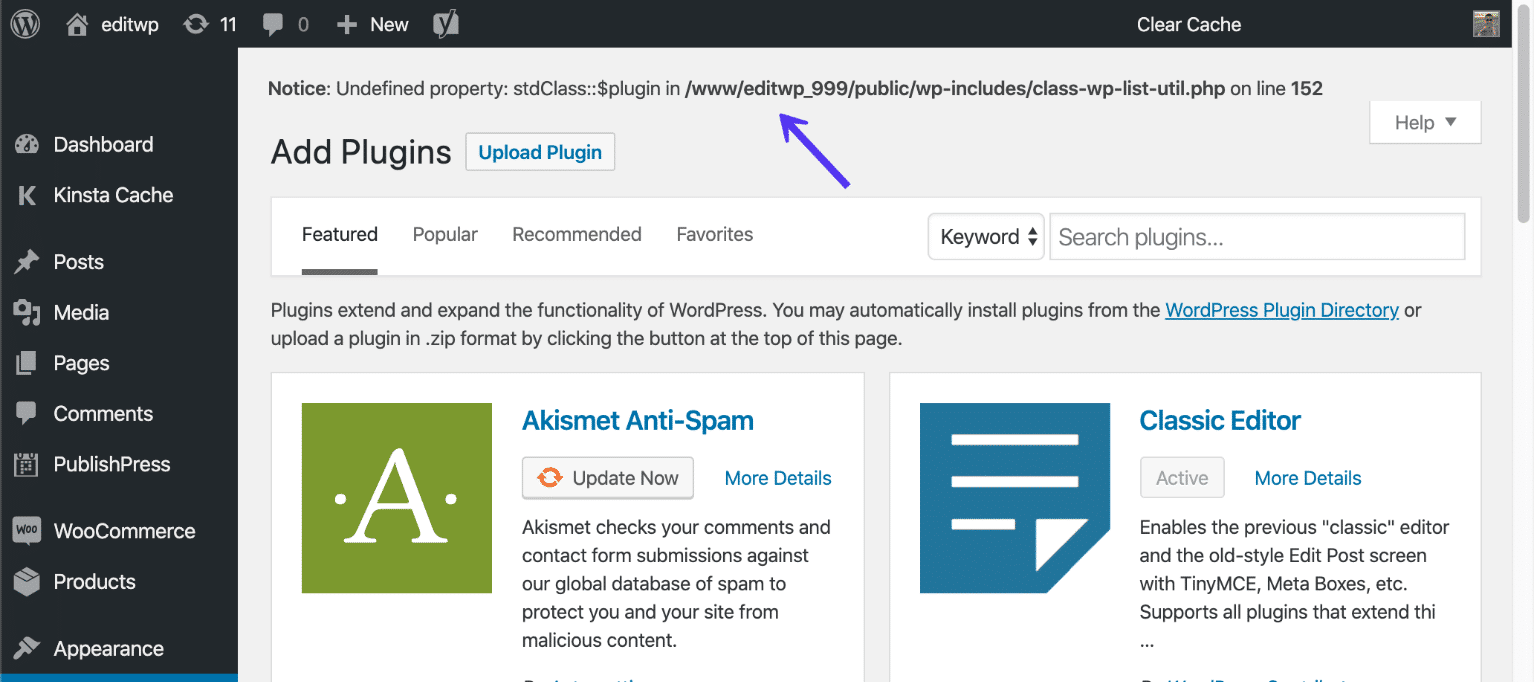
N’oubliez pas de désactiver le débogage lorsque vous avez terminé !
Outil de recherche et de remplacement remanié
Nous avons redessiné notre outil de recherche et de remplacement dans MyKinsta pour qu’il soit plus facile à utiliser. Cet outil est devenu très populaire et beaucoup l’utilisent régulièrement. L’idée est que vous n’avez plus besoin d’installer un plugin ou d’aller sur phpmyadmin pour effectuer ce qui dans la plupart des cas devrait être une tâche simple et rapide.
Auparavant, l’outil se trouvait au bas de la page des outils. Nous avons maintenant donné à l’outil de recherche et de remplacement sa propre section, car nous continuerons d’y ajouter des améliorations au fur et à mesure que nous progresserons.

L’interface utilisateur de l’outil a été remaniée et est beaucoup plus facile à utiliser, surtout pour ceux qui ne sont pas habitués à effectuer régulièrement ce type d’opérations. Notre plateforme prendra automatiquement une sauvegarde avant de faire le remplacement dans votre base de données et vous pouvez la faire vider automatiquement le cache de votre site.

Indicateur CDN sur la liste des sites
Bien qu’il s’agisse d’un changement mineur, nous avons reçu beaucoup de commentaires à ce sujet. Nous avons ajouté un nouvel indicateur CDN sur la page Liste des sites. Vous pouvez maintenant voir facilement si le CDN Kinsta est activé sur un site sans avoir à vérifier dans la page du CDN.

Rejoignez la Kinsta Research Program
Ce serait génial si nous pouvions vous poser quelques questions ou vous montrer quelques-unes des nouvelles fonctionnalités avant leur mise en ligne afin que nous puissions entendre vos premières impressions et recueillir vos commentaires. De cette façon, vous pouvez avoir un impact réel sur l’apparence ou le fonctionnement de certaines fonctionnalités de MyKinsta.
Vous voulez vous joindre à nous ? Cliquez sur votre avatar et vous trouverez une nouvelle option dans la page Paramètres utilisateur. Défilez vers le bas et vous pourrez rejoindre la Kinsta Research Program. Vous pouvez également quitter le programme à tout moment à partir d’ici.
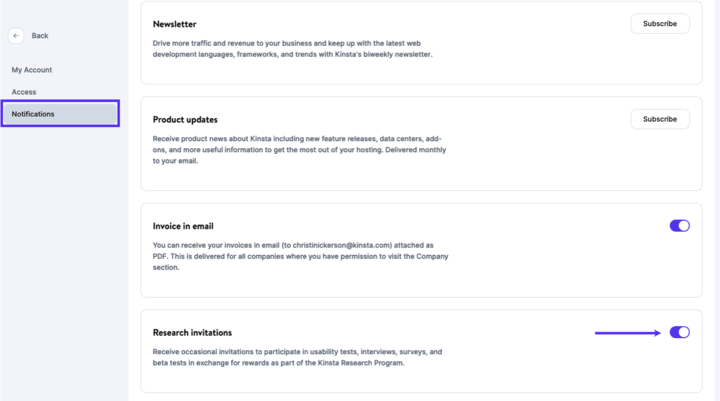
Processus de restauration de sauvegarde mis à jour
Les sauvegardes sont très importantes pour nous chez Kinsta. En fait, nous offrons 6 types différents de sauvegardes. Cela inclut les sauvegardes automatiques, les sauvegardes manuelles, les sauvegardes générées par le système, les sauvegardes téléchargeables, les sauvegardes horaires, et plus encore.
Nous avons mis à jour et amélioré nos écrans de workflow de restauration de sauvegarde pour y inclure des informations supplémentaires. De cette façon, vous saurez exactement ce qui va se passer avant de restaurer une sauvegarde en direct ou de la mettre en scène.

Améliorations et changements divers
Vous trouverez ci-dessous quelques autres améliorations et changements que nous avons apportés au cours des dernières semaines.
Kinsta DNS et « @ »
Si vous utilisez les DNS Kinsta, vous serez heureux d’apprendre que nous avons fait un petit changement dans la façon dont nous traitons le symbole « @ » par rapport à nos enregistrements DNS. Généralement, la plupart des fournisseurs associent le « @ » au domaine lui-même, nous avons donc suivi cet exemple.
Vous pouvez maintenant laisser le symbole « @ » comme valeur, qui désignera le domaine. Dans l’exemple ci-dessous, laisser « @ » reviendrait simplement à dire que asdf.com pointe vers 123.23.123.1.

Réorganisation de l’accès SFTP/SSH et bases de données
Auparavant, il y avait trois sections sous la page Info concernant vos connexions :
- SFTP/SSH
- Connexions SSH
- Accès à la base de données
Nous avons découvert que c’était plus déroutant qu’utile puisque les références pour SFTP/SSH sont les mêmes. C’est pourquoi nous les avons regroupées en deux sections simples.
- SFTP/SSH
- Accès à la base de données

Changements de nom
- L’“Adresse IPv4” est maintenant appelée “Adresse IP du site”. C’est tout simplement plus facile à comprendre pour tout le monde.
- Ce qui était auparavant “Facturation” dans la barre de navigation de gauche est maintenant “Société”. Tout ce qui se trouve sous cet élément de navigation reste inchangé.
Nous espérons que tous ces changements vous aideront à améliorer votre flux de travail quotidien avec MyKinsta. Comme toujours, n’hésitez pas à nous faire part de vos suggestions ou commentaires. Restez à l’écoute pour la prochaine mise à jour de fonctionnalité.🤟
